本次实验室教大家如何在hyper-v里面安装win ser 2008r2.
实验环境:
1.ser 2008 r2系统镜像
2ser 2008 r2系统并安装hyper-v
1,本次我使用微软的虚拟化管理工具(hyper-v 1.0)来为大家做这个实验。下图是hyper-v的管理界面。
右键---新建---虚拟机
下一步
输入虚拟机的名字,
设置虚拟机的使用 内存,这里我保持默认,一般建议大家设置成1024 动态获取。
选择接入网络
设置硬盘大小,目录
选择引导文件来安装系统,这里我默认
创建好虚拟机后,为虚拟机安装系统,这里我使用win ser 2008 的系统文件来引导,选择媒体--选择磁盘--选择系统文件
重新启动
引导启动后,下一步
选择完全安装,当然你也可以选择核心安装,不过是没有图形化而已。
下一步,选择驱动器,创建分区,新建系统,下一步(忘记截图)下一步,系统在安装,等待他安装成功。
安装80%,等待结束
第一次登陆要求更改密码,密码要使用强度密码。
下图
到此结束。
在hyper -v上安装win ser 2008 r2系统安装结束。
转载于:https://blog.51cto.com/zhangjunwei/1258113







 本文指导您如何在Hyper-V环境中安装Windows Server 2008 R2系统,包括环境准备、使用微软虚拟化管理工具(Hyper-V 1.0)创建虚拟机、配置网络和硬盘、安装系统等步骤,直至完成系统安装。
本文指导您如何在Hyper-V环境中安装Windows Server 2008 R2系统,包括环境准备、使用微软虚拟化管理工具(Hyper-V 1.0)创建虚拟机、配置网络和硬盘、安装系统等步骤,直至完成系统安装。
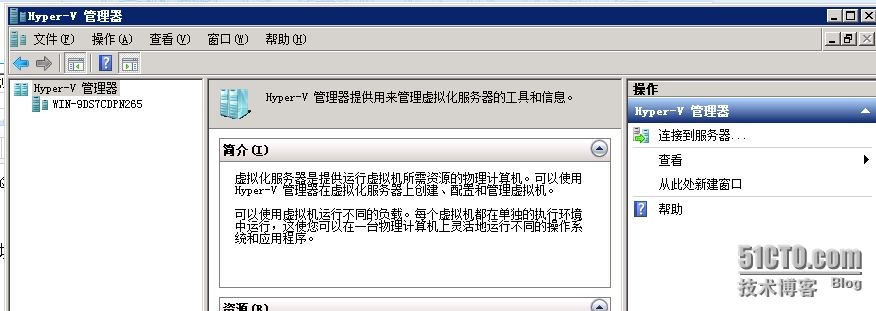
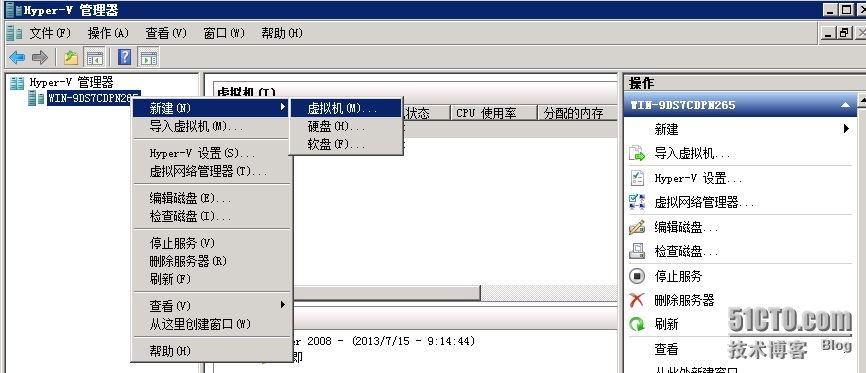
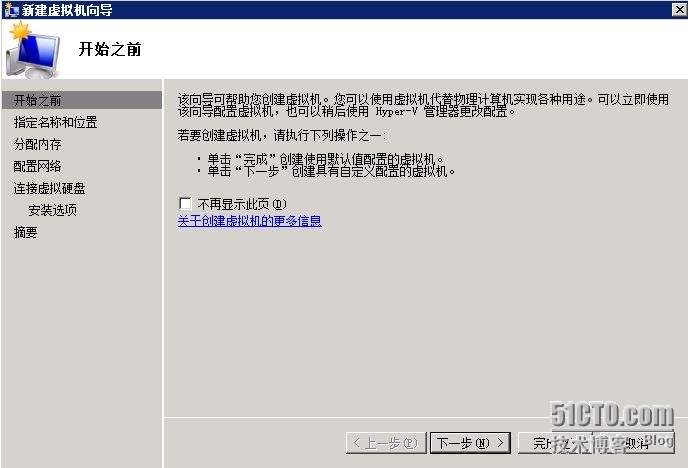
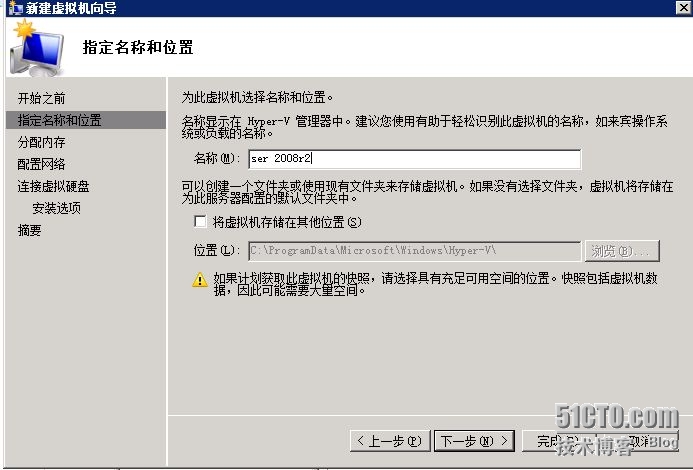
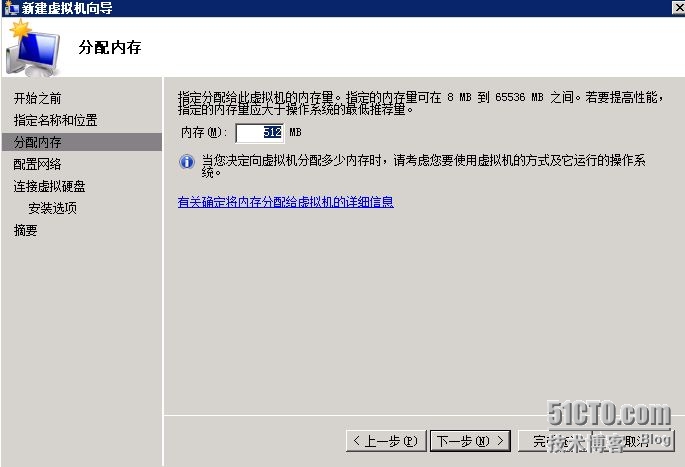
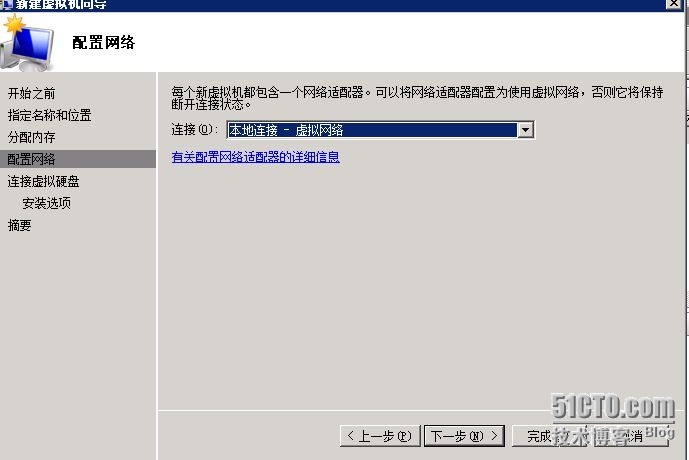
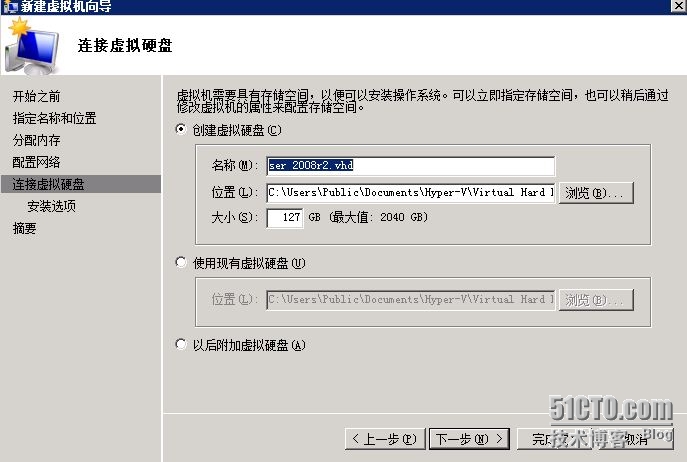
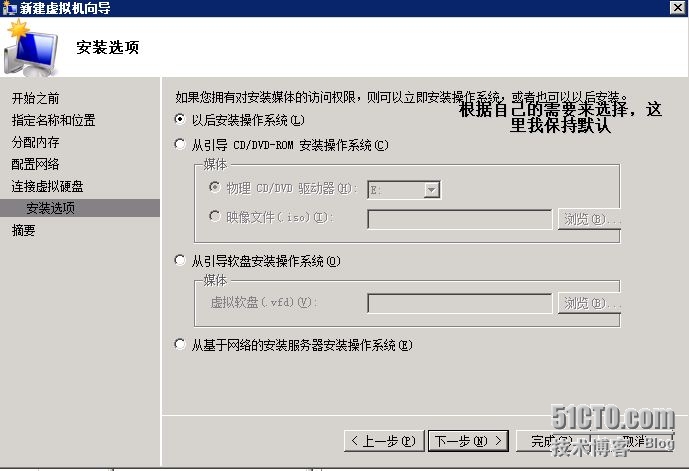
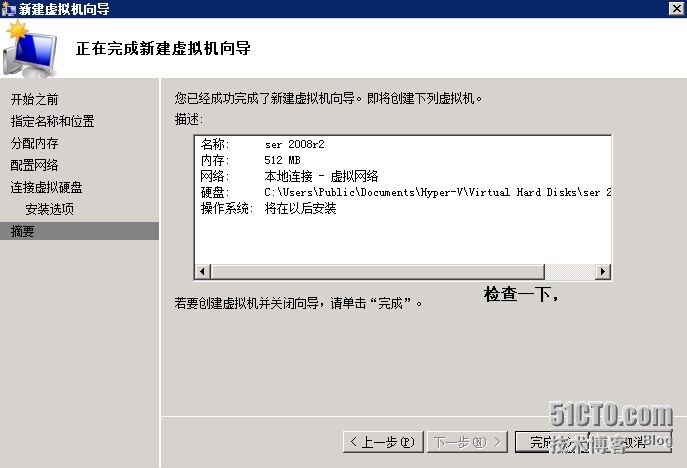
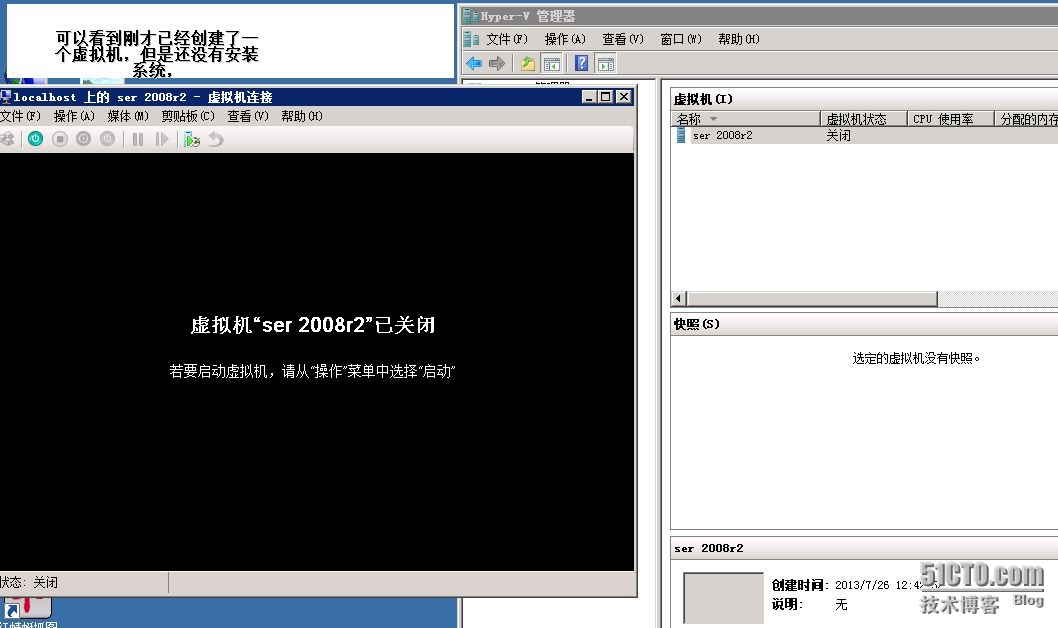
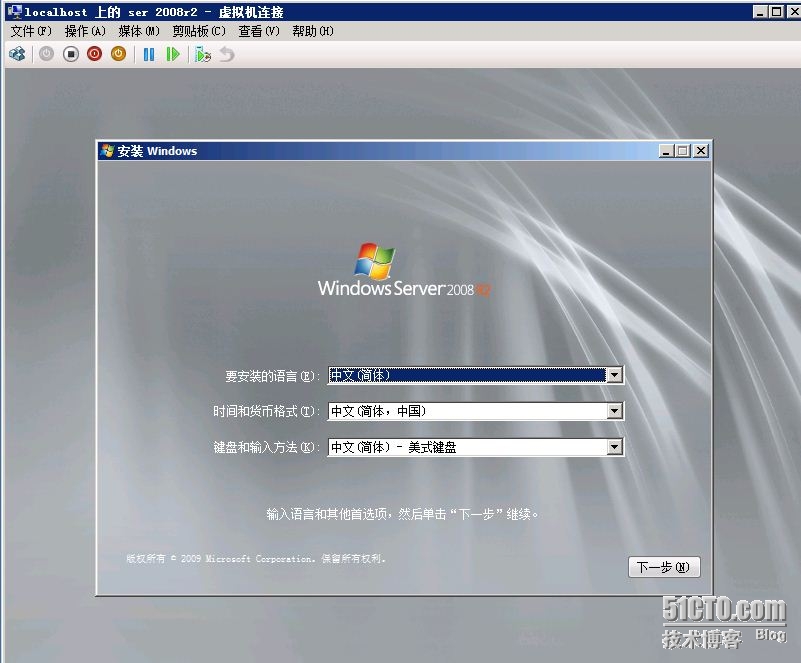
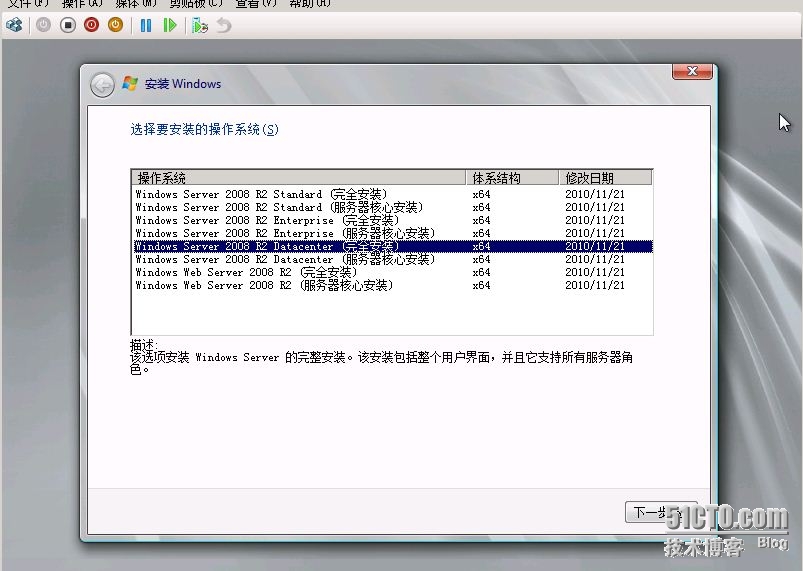
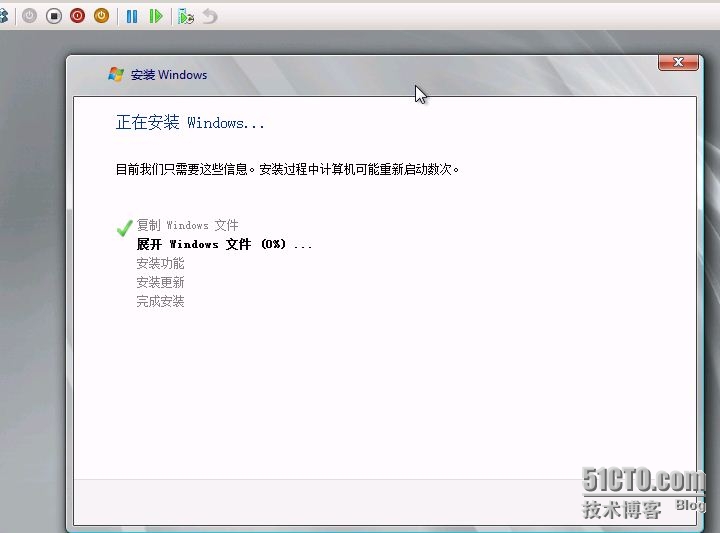
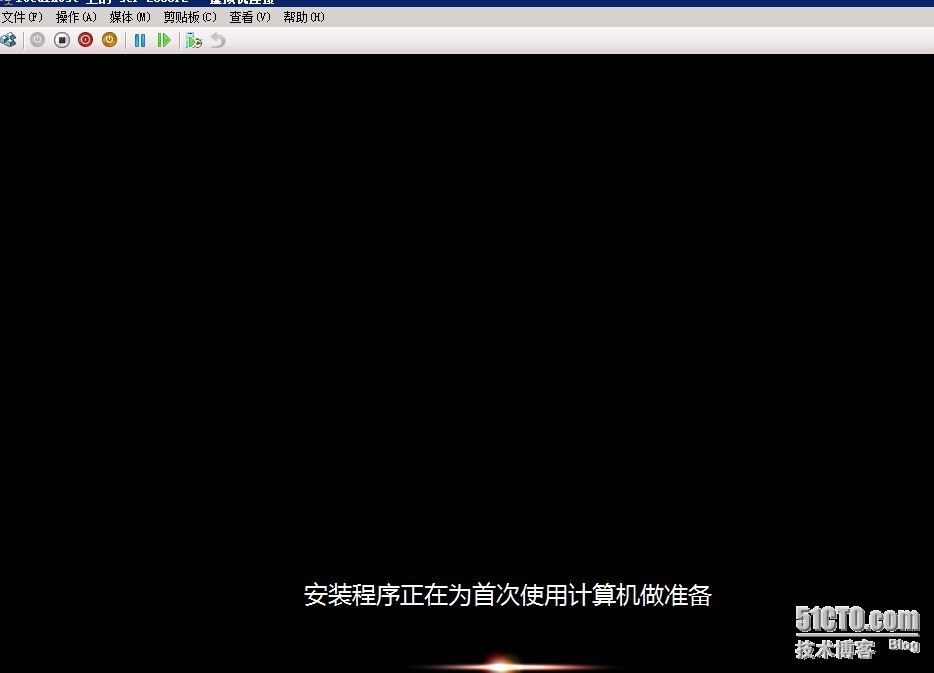
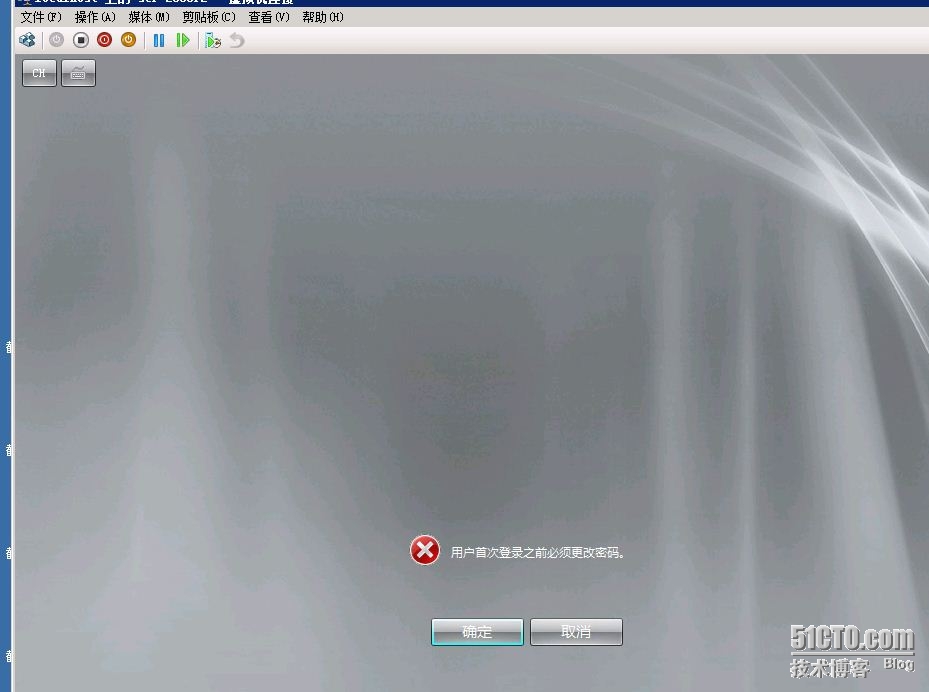
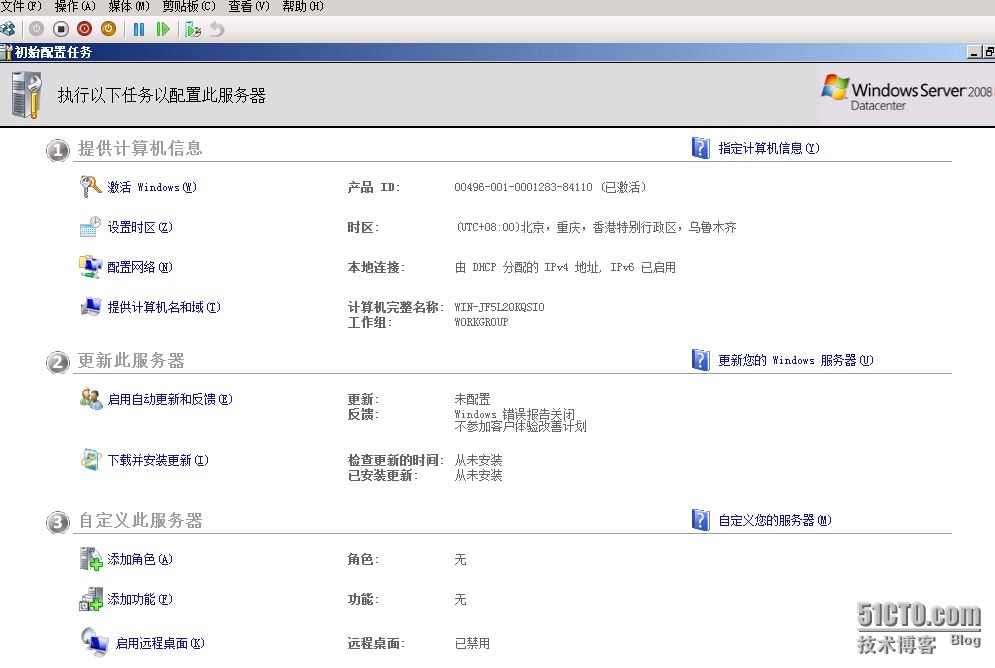
















 2855
2855

 被折叠的 条评论
为什么被折叠?
被折叠的 条评论
为什么被折叠?








